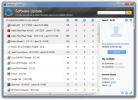OverDisk: Grafice de piese, histograme și căutare avansată pentru stocare locală
Ieri, am acoperit o aplicație de gestionare a spațiului pe disc TDP x-Ray Liteși astăzi vă aducem încă o altă cerere pentru același scop, numită OverDisk. Chiar dacă TDP x-Ray Lite are o interfață mai bună din punct de vedere vizual, OverDisk oferă utilizatorului mai multe detalii despre fișiere și foldere. Vă permite să căutați statistici în funcție de întrebările specificate și să vizualizați histograme de dimensiuni de fișiere, informații de cluster și informații despre unitățile de disc, cum ar fi Spațiu total, spațiu folosit, dimensiune cluster etc. Puteți schimba metoda de colorat pentru grafică, setați transparența și definiți metoda de sortare folosită pentru crearea graficului. OverDisk afișează folderul curent într-o structură de arbore, oferindu-vă un sens complet al locației folderului care este analizat. Mai multe de urmat după pauză.
Interfața are Rădăcină, Vizualizare comenzi, informații și Opțiuni butoanele din partea de sus, arborele de folder apare în panoul din stânga și graficul de tăiere apare în panoul din dreapta. Informații despre foldere, cum ar fi
Directoare, Fișiere, Mărime, Mărime alocată, Deșeuri și Nume real apar în partea de jos. Pentru a începe citirea structurii discului, faceți clic pe Rădăcină și selectați unitatea preferată, de exemplu, unitatea C:
Odată ce procesul este finalizat, se va crea o diagramă-plăcuță din folderele incluse în unitate cu bucățile plăcintă dimensionate în funcție de dimensiunea folderelor. Treceți mouse-ul peste o bucată pentru a vizualiza informații de bază despre folderul corespunzător, cum ar fi dimensiunea totală, numărul de directoare și numărul de fișiere incluse în folder.

Faceți clic pe un folder pentru a vizualiza o diagramă grafică a subdirectoarelor sale. Arborele de folder din stânga vă permite să păstrați o evidență a nivelului subdirectorului în curs de analiză.

Info butonul are opțiuni pentru a vizualiza informații detaliate despre unitățile de disc și folderul curent Statistici, histogramă pentru dimensiuni de fișiere, informații despre cluster și Informații despre unități de sistem. Selectați Statistici să caute pe hard disk-uri bazate pe interogări pre-specificate, cum ar fi Cele mai mari fișiere, cele mai lungi nume de cale, directoarecu cele mai multe intrări de fișiere etc.

Histogramele pot fi create pentru a vizualiza reprezentarea grafică a distribuției de date selectând Histograma mărimii fișierelor de la Info meniul.

Selectați Setări sub disponibil sub Opțiuni pentru a specifica Graficul proporțiilorCreație, sortare, colorare și Transparenţă configurații. De asemenea, puteți specifica un director implicit de scanat la pornirea aplicației.

OverDisk este o aplicație portabilă și funcționează atât pentru versiunile pe 32 de biți, cât și pe 64 de biți ale Windows XP, Windows Vista, Windows 7 și Windows 8.
Descărcați OverDisk
Căutare
Postări Recente
Mențineți toate aplicațiile la zi cu actualizarea software Glarysoft
Programele instalate pe computerul nostru necesită adesea să fie ac...
Țineți evidența fișierelor în orice folder cu Windows cu marcaj de fișier
Uneori, directorii de fișiere pot avea nume de fișiere similare, ce...
Testați performanța serverului DNS în grafic și în statistici
În una dintre postările noastre anterioare am explicat funcțiile Ns...